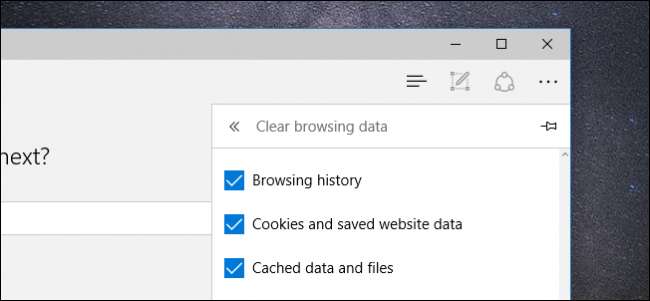
Edge er Microsofts nye nettleser som følger med Windows 10, og ment å erstatte den ofte skadede Internet Explorer. Og selv om det kan se ut og føles betydelig forskjellig fra de fleste nettlesere, har det fortsatt mange av de samme funksjonene - du trenger bare å vite hvor du skal lete.
Som alle andre nettlesere registrerer Edge en historie med nettstedene du besøker når du bruker den. Det er ingenting du kan gjøre dette med mindre du surfer i InPrivate-modus, som i likhet med andre nettlesers private moduser ikke registrerer aktivitetene dine mens du surfer på Internett.
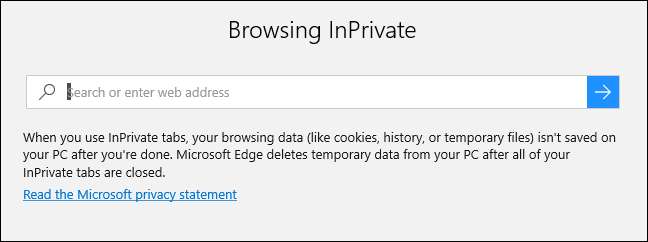
InPrivate er til en viss grad greit, men det største problemet er at hvis du besøker nettsteder som krever pålogginger, må du alltid skrive inn brukernavnet og passordet ditt på nytt, fordi InPrivate ikke lagrer informasjonskapsler. Når du lukker fanen, blir alt slettet. Så det er bra hvis du ikke vil legge igjen en historie, men ikke så praktisk hvis du vil lagre brukernavn og passord for favorittnettstedene dine.
Løsningen, hvis du vil skjule historikken din, er å bare slette historikken med jevne mellomrom.
For å gjøre dette på Edge, klikk på de tre punktene i nettleserens øvre høyre hjørne. Klikk på "Innstillinger" nederst på den resulterende menyen.
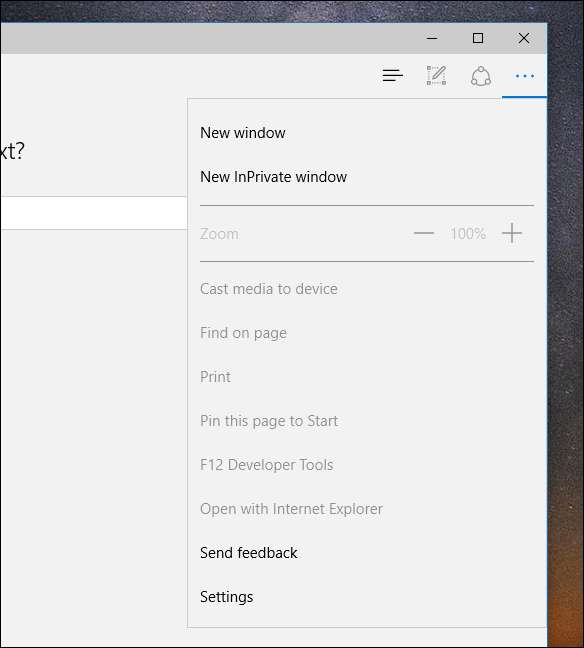
Når innstillingene er åpne, klikker du på "Velg hva du vil fjerne" under "Tøm nettleserdata".
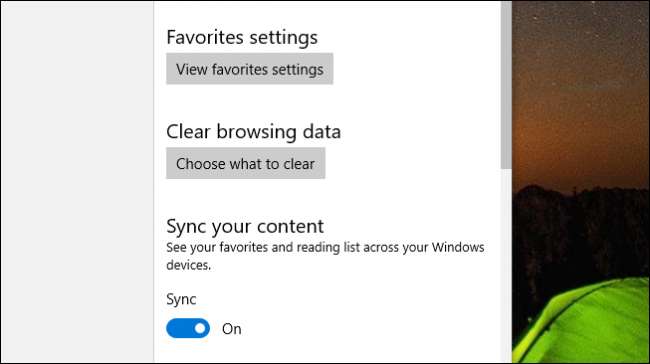
Nå har du noen beslutninger å ta. Det er noen ting her som du ikke nødvendigvis vil fjerne, for eksempel passord og skjemadata, men du vil kanskje velge "Last ned historikk" og definitivt "Nettleserlogg".
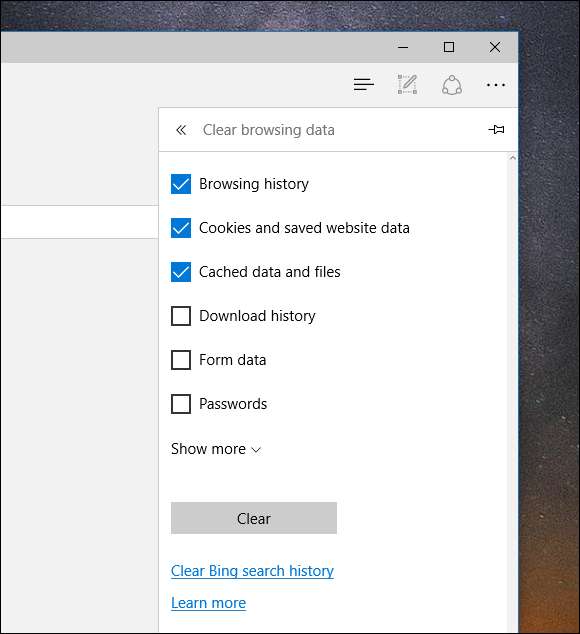
Hvis du klikker “Vis mer” kan du se enda flere alternativer, men for det meste er det lite sannsynlig at du virkelig trenger å rote med disse.
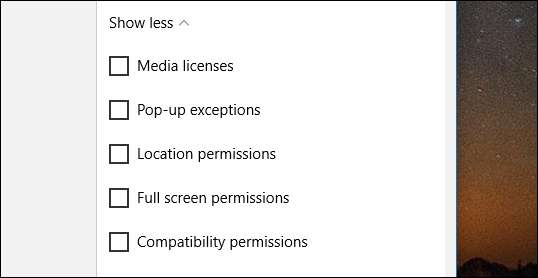
Når du har gjort alle valgene dine, klikker du på "Tøm" -knappen, så blir nettleserloggen sendt til glemselen. Bare husk, så snart du begynner å surfe på nettet igjen, vil Edge begynne å registrere historikken din igjen, så du må fortsette å rydde historikken din som vi nettopp beskrev.
Det er også en raskere måte å tømme nettleserloggen din. I stedet for å åpne innstillingene, klikker du på de tre linjene til venstre for de tre punktene. Herfra kan du ikke bare se nettleserloggen din, men også nedlastingsloggen din, og du kan tømme begge deler, samtidig eller ett nettsted om gangen.
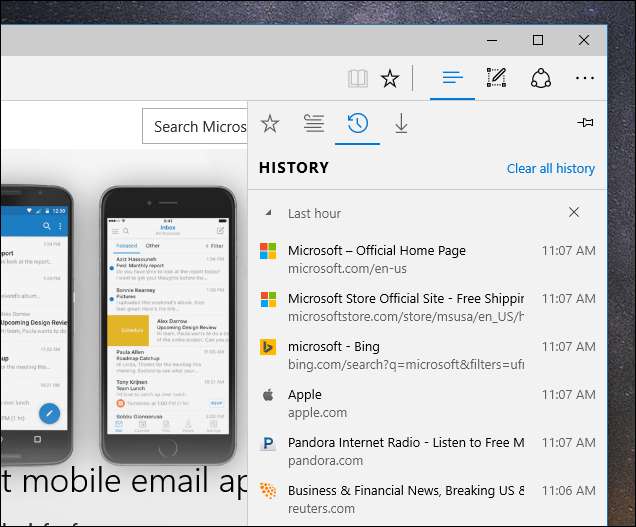
For å gjøre dette er det bare å holde markøren over elementet du vil slette, og deretter klikke på “X” som vises ved siden av det.
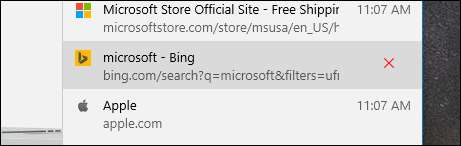
Hvis du klikker “Tøm all historikk”, vil panelet “Tøm nettleserlogg” (vist tidligere) gli ut, og du kan igjen velge å slette alt inkludert informasjonskapsler, skjemadata og så videre.
Det er alt det er å tømme nettleserloggen din i Microsoft Edge. Det er like enkelt som i andre nettlesere når du først vet hvordan du gjør det. Hvis du til og med er den minste personvernbevisste, men ikke vil være begrenset av nettleserens personvernmodus, kan du i det minste ta skritt for å minimere nettleserens fotavtrykk og skjule det fra nysgjerrige øyne.







